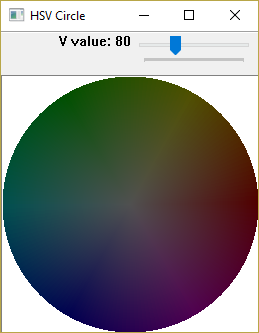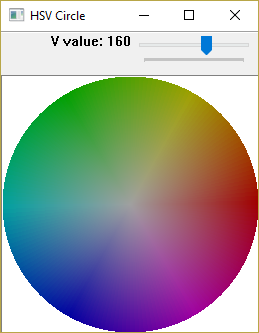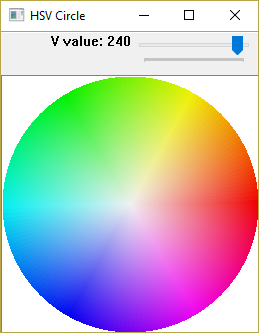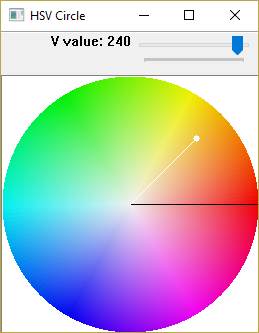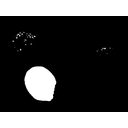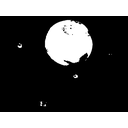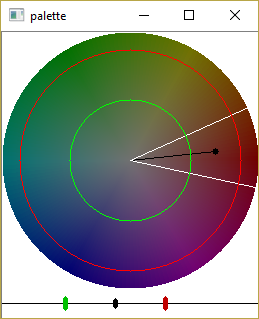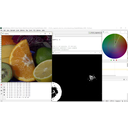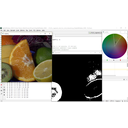Áttekintés
A színhasonlóság-alapú szegmentálás fontosabb észrevételei az alábbiak:
- Színek hasonlóságát az RGB helyett a HSV színtérben érdemes végezni. Ott a színek, mint vektorok távolsága jobban közelíti az emberi érzet alapján hasonlónak látottakat.
- Hasonló színek így egy-egy intervallumban találhatók. Intervallum-alapú szűrésre az OpenCV az cv2.inRange() függvényt biztosítja.
- Alaposabb vizsgálatot igényel, hogy konkrét esetekben milyen intervallumokat használjunk? A példaprogramok segítséget nyújtanak ehhez,
- A csatornák közül a H (Hue) speciális, mivel [0, 180) értéktartománnyal bír, és körkörös az értelmezése. Ez külön vizsgálatokat igényel.